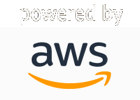Com a última versão do Master Control, introduzimos uma nova funcionalidade de ALERTA DE BACKUP.
Anteriormente, já existiam alertas voltados para o monitoramento de hardware, mas agora oferecemos um alerta específico para questões relacionadas ao backup. Este alerta indicará os IDs que enfrentam problemas na execução do backup.
Já existiam também alertas de erro de backup, mas para identificá-los, é necessário visualizar a área de informação do backup, para constatar que houve algum erro na execução. Agora, a informação será apresentada na área específica de alertas, facilitando enormemente o controle.
Apesar de sabermos que a validação do backup é uma boa prática de TI, também sabemos que muitas empresas não conseguem realizá-la devido à falta de tempo ou recursos humanos. Portanto, decidimos criar mais este alerta de backup com o intuito de auxiliar a visualização de problemas de backup.
Ainda não sabe como automatizar seu backup? Então veja este vídeo.
Baixe Gratuitamente
Baixe gratuitamente, teste por 7 dias e tire todas as suas dúvidas, com nosso suporte.
.
Não se espante se notar que nesse primeiro momento, apareceu uma lista de alertas extensa no seu Master Control, saiba que a grande maioria deles não é novo, eles apenas estão sendo destacados agora porque existe este novo alerta. Eles já estavam lá e não tinham sido notados. Problemas que só iriam ser descobertos quando necessitasse deste backup.
Quando um alerta de backup for identificado, você pode simplesmente clicar duas vezes no alerta, isso o levará à área de informações de backup específica do ID em questão, onde poderá investigar o problema.
Para facilitar sua correção, a descrição do erro relacionado à rotina de backup em questão será exibida na parte inferior da tela. Existem diversas possibilidades, e cada uma deve ser avaliada de acordo com o contexto.
Teste de 7 Dias
Baixe gratuitamente, teste por 7 dias e tire todas as suas dúvidas, com nosso suporte.
.
É importante notar que o erro não necessariamente está relacionado ao backup mais recente realizado ontem ou hoje. Pode ser uma das cópias anteriores que apresentou o erro. Portanto, simplesmente excluindo essa cópia, se for uma cópia anterior, o alerta desaparecerá.
ALGUNS EXEMPLOS DE DESCRIÇÃO DE ERROS
- Exec Script – A execução do script não foi concluída.
- Compactando – Algo no ambiente local impediu a conclusão da compactação
- Enviando – Algo no ambiente local impediu a conclusão do envio, mais comumente o desligamento do dispositivo ou a queda da conexão. Para clientes com problemas conhecidos de conexão, recomenda-se configurar a opção de cópia local, como redundância a uma possível falha de envio.
- Erro 71 – O agente não conseguiu copiar os arquivos especificados ou eles não existem, verifique as configurações de caminhos da rotina.
- Erro 53 – A comunicação do agente com o servidor de Backups foi interrompida localmente.
- Erro 63 – O arquivo de backup gerado pelo agente foi excluído do computador por outro programa e não pode ser enviado.
- Erro 67 – O agente não conseguiu estabelecer conexão com nenhum servidor de backups da Master Remote.
- Erro 78 – Arquivo corrompido.
Em um primeiro momento, com a entrada desta nova funcionalidade, muitos alertas identificarão problemas existentes em cópias de datas passadas, e assim que a lista for limpa a primeira vez, somente alertas recentes serão apresentados. Pensando nisso, vamos propor um procedimento de trabalho para facilitar a gestão inicial desses alertas,
- Organize sua área de informações de backup, arrastando as colunas e organizando de forma que a coluna STATUS fique visível, sem a necessidade de usar a barra de rolagem toda vez que for analisar um ID. Com isso ganhará bastante tempo na execução.
- Faça uma primeira passagem pela lista de alertas, apagando apenas cópias com erros em datas passadas. Lembrando que é só clicar duas vezes no alerta para ser levado a área de informações de backup do ID informado no alerta. Se o erro for no último backup não apague, passe para o próximo. Isso reduzirá drasticamente a lista de alertas, e organizará o trabalho de forma mais produtiva.
- Na segunda passagem pela lista, agora bem menor, verifique o código de erro que é apresentado no último backup da área de informações do ID especificado no alarme e que propositalmente você pulou no passo anterior. Identifique a causa do erro, corrija a rotina se necessário e procure no restante da lista outros problemas com o mesmo erro. Com a resolução pronta e fresca na mente do item anterior corrija todos os que possuem o mesmo código de erro, o que agilizará a tarefa.
- Repita o processo do item 3, nos demais itens da lista de alertas, cada vez menor, até que não exista mais nenhum alerta na lista.
- Se o ID que está apresentando problemas possui um script (BAT) antes ou depois da execução da rotina de backup, desative esta rotina e crie outra a título de teste que copie algo sem usar o BAT. Faça um teste do seu BAT em ambiente de terminal, fora do Master Control para garantir que ele realmente está executando o que se propõe. Caso necessário consulte um especialista no banco dedados específico que possa estar sendo considerado no BAT.
- Se seu script executa compactação de arquivos antes da execução da rotina de backup, pode retirar. Isto não é necessário e só fará a execução da rotina demorar (muito em alguns casos) mais. A compactação do Master Remote se encarregará disso, e Não há ganho algum executando duas compactações. A compactação do Master Remote por si só pode chegar a 90% em alguns casos.
- Aproveite que está na janela de informações do backup e verifique na barra superior do quadro, quanto está utilizando de backup total e quanto o ID em análise está ocupando. Esta informação é muito útil para o seu planejamento de utilização de espaço.
Baixe Gratuitamente
Baixe gratuitamente, teste por 7 dias e tire todas as suas dúvidas, com nosso suporte.
.
Especialmente em relação ao código 78 – arquivo corrompido, precisamos esclarecer que este código se prende apenas a arquivos que tenham sido corrompidos no processo de compactação e encriptação do backup do Master Remote. Caso haja arquivos corrompidos dentro do seu backup, nós não temos como identificar esta a situação. Sugerimos que sua empresa possua uma política de validação da integridade dos backups, dentro de um planejamento de prazo que lhe seja possível.
Os backups podem ficar corrompidos ao longo do tempo devido a vários motivos, como falhas de hardware, vírus ou problemas de software. A validação regular ajuda a identificar se os dados de backup ainda estão íntegros e não foram corrompidos. Ter backups é inútil se você não conseguir restaurar os dados quando necessário. A validação regular verifica se os arquivos estão realmente íntegros, garantindo que você possa restaurar seus dados quando necessário. A validação regular ainda ajuda a identificar lacunas e garantir que todos os dados importantes estejam sendo devidamente protegidos e seu tempo de reposta em relação ao seu procedimento de restore é eficiente.
Nossos alertas tem o sentido de apoiar, mas não substituem a validação regular de backups, que é uma prática crucial para garantir que seus dados estejam protegidos, disponíveis e recuperáveis quando necessário. Ela faz parte de uma estratégia de gerenciamento de dados eficaz e deve ser incorporada como parte de sua rotina de gestão dos ativos de clientes ou colaboradores.
Mesmo se seu backups estiverem com Status = OK, desconfie de um conjunto de backups nas seguintes situações:
- Ausência de aumento no tamanho do arquivo: A maioria dos backups consiste em bancos de dados e arquivos de trabalho que naturalmente crescem com o uso. Se o tamanho do arquivo de backup permanece inalterado, é possível que o conteúdo correto não esteja sendo copiado corretamente. Para esta verificação, oriente-se pelas colunas Tam O e Tam F, que querem dizer respectivamente, tamanho original e tamanho final armazenado na nuvem após a compressão. Em arquivos maiores, as diferenças podem ser notadas cm mais facilidade principalmente na coluna Tam F.
- Variação significativa no tempo de execução: Nós sabemos que a velocidade de todo o processo de backup na nuvem do Master Control é excepcional, considerando a compactação, encriptação e a transferência, mas seja para mais curto ou mais longo, uma discrepância notável no tempo de execução pode indicar problemas. Alguns exemplos:
- Muito mais longo – pode indicar por exemplo que o backup está enfrentando dificuldades na compressão de arquivos em áreas de disco potencialmente danificadas, o que pode gerar arquivos corrompidos, além de consumir muito mais tempo. Verifique a área de informações SMART no monitoramento e talvez encontre erros.
Muito mais curto – pode estar copiando o conteúdo errado ou parcialmente ausente. Em alguns casos, um script pode gerar um arquivo de backup local do sistema antes de ser transferido para a nuvem. A ausência desse arquivo reduzirá enormemente a geração do backup. Se for o único arquivo a sr copiado, irá gerar um código de erro por ausência, mas se não for, passará despercebido. Para esta verificação, oriente-se pelas colunas TempoC e TempoE, que querem dizer respectivamente tempo de compactação e tempo de total de execução.
Ao estar atento a sinais como estes, é possível identificar precocemente irregularidades no processo de backup, contribuindo para a confiabilidade e integridade das cópias de segurança. Não deixe de criar um procedimento de trabalho para validação de conteúdo e teste de restore de seus backups, por mais que seja por amostragem, mas com regularidade.
Gostou do artigo? Compartilhe com seus amigos, visite nosso SITE e siga a Master Remote no Linkedin, Instagram e no Facebook, ou ainda pesquise ai ao lado outros artigos, e fique assim a par das novidades sobre tecnologia para negócios e dicas de ampliação das vendas.
Está precisando impulsionar sua empresa? Sugerimos o livro Vendendo Tecnologia na Amazon, que aborda as nuances da venda consultiva, direcionada às negociações técnicas.
Até a próxima e sucesso.
Relacionado
acesso remoto atendimento ao cliente backup cibersegurança master control master remote suporte técnico